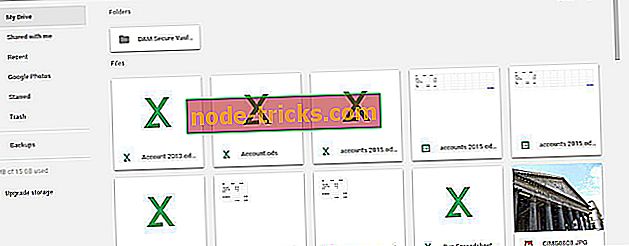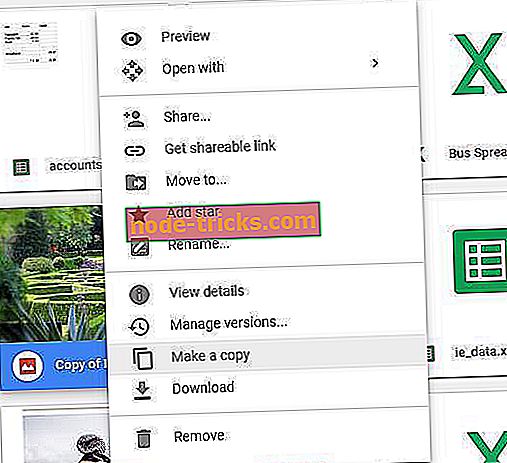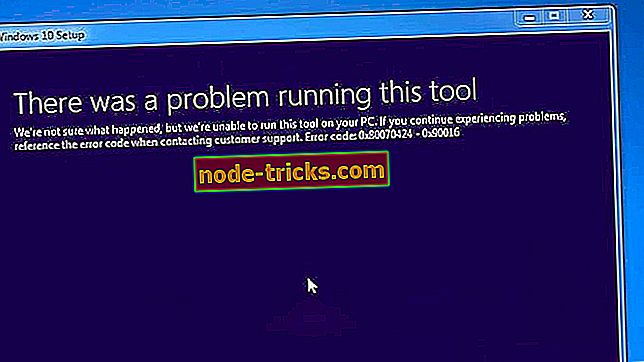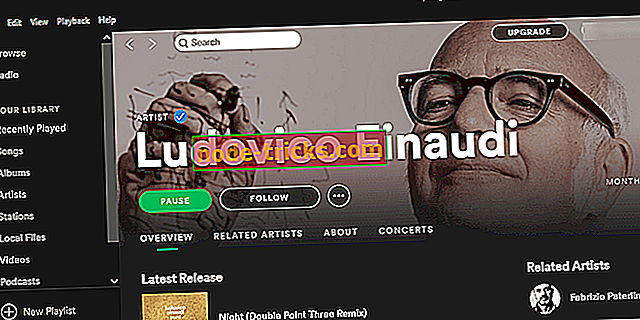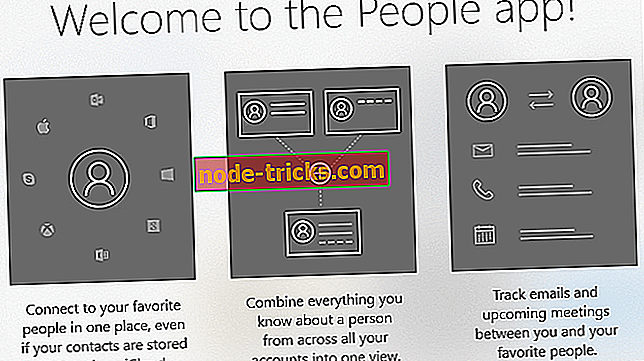Erősítse meg a Google Drive-ban ezt a fájlt nem tudja megtekinteni vagy letölteni
A Google Drive az egyik legszélesebb körben használt felhőtárolási szolgáltatás. Ennek ellenére a Google néhány korlátozást vezet be a fájlmegosztáshoz a sávszélesség-korlátok használatával. Ilyen esetekben, ha rövid idő alatt sok letöltés van egy megosztott Google Drive-fájlhoz, előfordulhat, hogy a következő hiba jelentkezik:
„ Sajnos jelenleg nem tekintheti meg és nem töltheti le ezt a fájlt. Túl sok felhasználó megtekintette vagy letöltötték ezt a fájlt a közelmúltban. Kérjük, próbálja meg később újra elérni a fájlt. Ha a megnyitni kívánt fájl különösen nagy, vagy sokan megosztják egymással, akkor akár 24 óra is eltarthat a fájl megtekintésére vagy letöltésére. Ha 24 óra elteltével még mindig nem fér hozzá a fájlhoz, forduljon a tartományi rendszergazdához. ”
Számos oka van ennek, de ez általában egy kis szerveroldali hiba, és nem kell aggódnia. Természetesen ez azt jelenti, hogy teljes hozzáférése van az említett fájlhoz.
Hogyan oldható meg? Nem tudja megtekinteni vagy letölteni ezt a fájlt ebben az időben ”hiba a Google Drive-ban
Ez a hiba hatékonyan blokkolja a Google Drive felhasználóit abban, hogy egy napig töltse le a megosztott fájlt. Bár mindig várhat néhány napot, majd letöltheti azt, egy praktikus megoldás is elérhető, amely lehetővé teszi a Google Drive sávszélesség-korlátozását meghaladó fájlok letöltését. Így működik:
- Először jelentkezzen be Google Drive-fiókjába.
- Nyissa meg a nem letölthető Google Drive fájl hivatkozást. Kattintson a Letöltés gombra, hogy átirányítsa azt az oldalra, amely „ nem tudja megtekinteni vagy letölteni ezt a fájlt jelenleg. ”
- Szerkessze az oldal URL-jét az URL UC részének megnyitásával. Ezután az URL lesz //drive.google.com/ open ? Id = helyett //drive.google.com/ uc ? Id =.
- Most töltse be a szerkesztett URL-t.
- A lap tetejére néhány gomb megnyílik. Kattintson az Add to drive gombra az oldalon.
- Kattintson a Saját meghajtó lehetőségre a GD-fiókoldalán. Most meg tudod választani a megosztott fájlt.
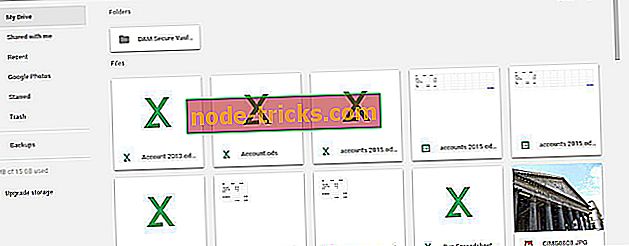
- Ezután jobb gombbal kattintson a nem letöltött zárolt fájlra, és válassza a Másolás opciót.
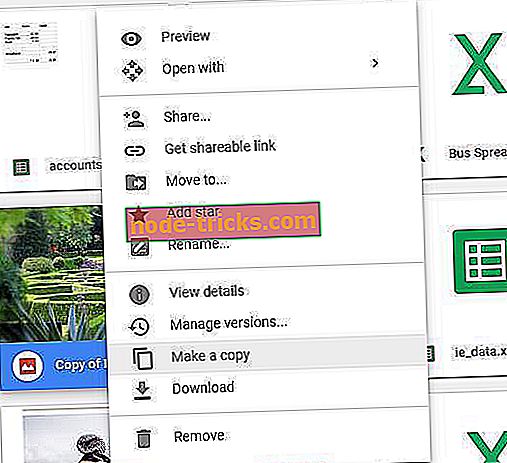
- Ezután jobb egérgombbal kattintson a fájl másolatára, és a helyi menüből válassza a Letöltés lehetőséget.
Ez aztán elmenti a fájlt egy mappába, ahonnan megnyithatja. Ez az ügyes trükk lehetővé teszi a Google Drive kvóták által más módon blokkolt fájltípusok letöltését.